上一篇
聚焦IMAP设置|高效指南·谷歌邮箱收发邮件实用技巧【操作提醒】
- 云服务器供应
- 2025-07-31 06:21:38
- 5
本文目录:
📩 聚焦IMAP设置|高效指南·谷歌邮箱收发邮件实用技巧【操作提醒】 📩
🔧 IMAP设置三步走
1️⃣ 开启IMAP协议
- 浏览器打开Gmail官网 → 登录账号
- 点击右上角齿轮⚙️ → 选择“查看所有设置”
- 切换至“转发和POP/IMAP”标签页 → 启用IMAP → 保存更改💾
(IMAP支持多设备同步,删除邮件或标记已读会全平台生效哦!)
2️⃣ 生成应用密码
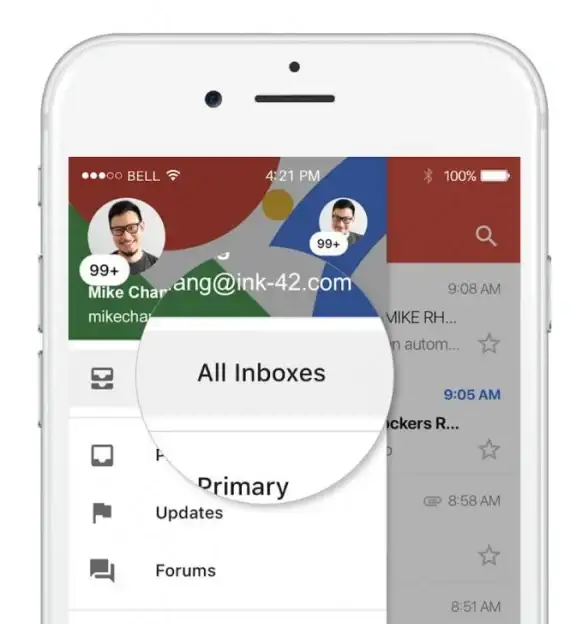
- 访问谷歌账号安全设置
- 开启两步验证🔒 → 生成16位应用专用密码(如
xxxx-xxxx-xxxx-xxxx)
(第三方客户端需用此密码登录,主密码仍需保密!)
3️⃣ 客户端配置示例
- SMTP发信:服务器
smtp.gmail.com,端口465(SSL加密) - IMAP收信:服务器
imap.gmail.com,端口993(SSL加密)
(Outlook/Thunderbird等客户端均适用,附赠🌐科学上网小贴士:Nomad Esim或香港节点AWS延迟更低!)
✉️ 收发邮件高效技巧
🚀 发送邮件
- 网页端点击“撰写”→ 输入收件人/主题/正文 → 拖拽附件或点击回形针📎添加文件
- 移动端:Gmail App内直接写邮件,支持@提及联系人👥
📥 接收与同步
- 启用“通知”标签:设置 → 通知 → 选择“全部”或“仅重要邮件”🔔
- 邮件分类:用“标签+过滤器”自动归档,例如将新闻订阅移至“订阅”文件夹🗂️
⚠️ 操作提醒与避坑指南
1️⃣ 账号安全
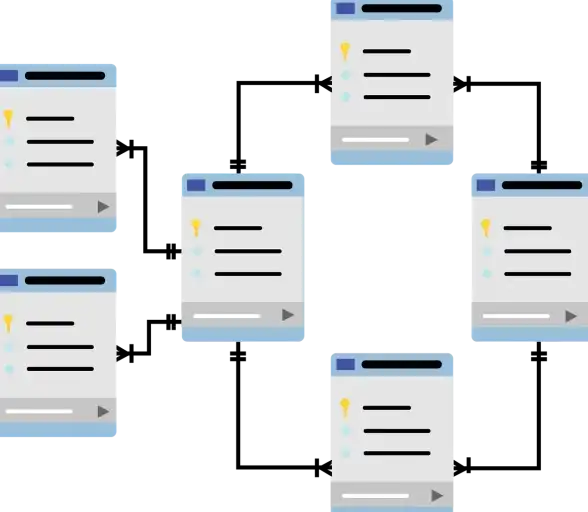
- 绑定手机号需用国内+86号码,若验证失败🚫:
- 切换至美国节点🌐 + 浏览器无痕模式 + 英文界面
- 或改用Outlook邮箱作为辅助邮箱📧
2️⃣ 常见问题
- ❌ 无法发送邮件?检查应用密码是否正确,或尝试重启客户端🔄
- ❌ 邮件被拦截?避免用QQ邮箱注册,优先选Outlook或ProtonMail🔒
3️⃣ 进阶玩法
- 团队用户:配置企业邮箱SMTP/IMAP,验证SPF/DKIM记录投递率提升40%📈
- 数据备份:定期导出通讯录至Google Drive,防止丢失💾
🎉 趣味彩蛋
- 🎨 个性化涂鸦:Gmail App支持自定义涂鸦模板,给邮件加点艺术感🖍️
- 🕒 时区转换:通过Google Meet生成会议链接,自动适配参会者时区⏰
📌 总结:IMAP设置是谷歌邮箱高效使用的基石,配合应用密码和科学上网,多设备同步无忧!记得定期清理垃圾邮件,保持收件箱清爽如初✨~
本文由 云厂商 于2025-07-31发表在【云服务器提供商】,文中图片由(云厂商)上传,本平台仅提供信息存储服务;作者观点、意见不代表本站立场,如有侵权,请联系我们删除;若有图片侵权,请您准备原始证明材料和公证书后联系我方删除!
本文链接:https://up.7tqx.com/fwqgy/492052.html




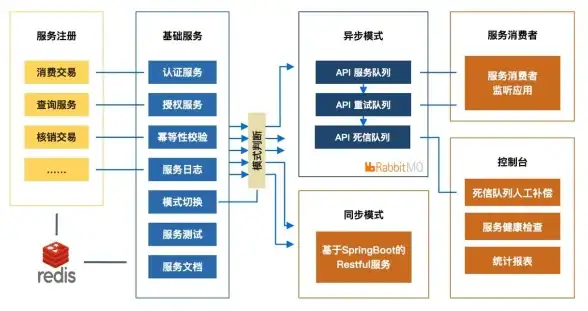
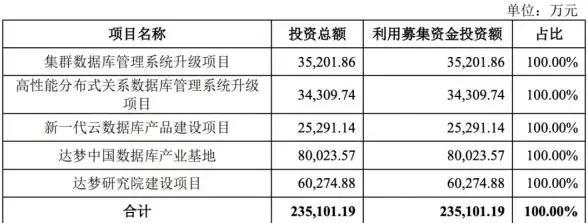
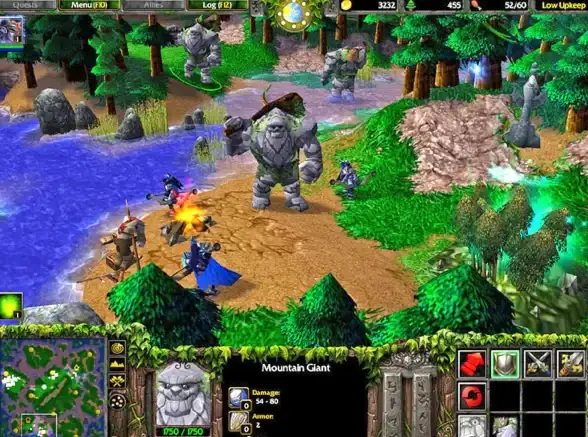


发表评论